인터넷 서비스 제공업체에 상당한 금액을 지불하고 있는데도 여전히 원하는 브라우징 속도를 얻지 못하고 있습니까? 또는 인터넷 속도가 너무 느리거나 크롤링되어 정상적인 웹 페이지를 여는 것조차 고통스럽습니다. 인터넷 서비스 제공업체에 연락하거나 저주하기 전에 이 기사를 살펴보십시오.
서비스 제공업체가 인터넷 속도를 처리하는 것은 맞지만 브라우징 경험을 망칠 수 있는 다른 요인도 있을 수 있습니다. 이러한 요소 중 하나는 ISP에서 사용하는 기본 DNS(도메인 이름 시스템)입니다.
DNS 설정을 사용자 지정하는 방법을 알아보기 전에 DNS에 대한 간략한 설명이 있습니다.
DNS란 무엇입니까?
Domain Name System으로 약칭되는 DNS는 도메인 이름을 숫자로 된 IP 주소로 변경하는 중앙 집중식 명명 시스템입니다. 우리 모두 알다시피 도메인 이름은 IP 주소와 달리 쉽게 기억할 수 있습니다. 그러나 인터넷은 도메인 이름이 아닌 숫자 형식의 IP 주소만 이해할 수 있습니다.
사용자가 브라우저의 URL에 웹사이트 이름을 입력할 때마다 DNS 서버는 동일한 IP 주소를 반환합니다.
또한 도메인 이름을 제공하지 않고 해당 이름을 인터넷 리소스에 매핑하는 것이 도메인 이름 시스템의 주요 작업입니다.
DNS에는 자체 네트워크가 있습니다. 즉, 하나의 DNS 서버는 올바른 결과를 얻을 때까지 도메인 이름을 해당 IP 주소로 변환하는 것에 대해 다른 DNS 서버에 요청할 수 있습니다.
비효율적인 DNS 서버는 인터넷 속도를 크롤링하는 ISP 역할을 할 수 있습니다. 따라서 대체 DNS 서비스를 사용하면 브라우징 속도가 빨라질 것입니다.
따라서 ISP에서 사용하는 기본 DNS 서비스 대신 무료로 사용할 수 있는 공용 DNS 서비스가 확실히 도움이 될 수 있습니다.
DNS 서비스의 작은 변화가 브라우징 속도를 높이는 방법
무료 DNS를 얻을 수 있는 다양한 옵션이 있지만. 하지만 무료로 사용할 수 있는 인기 있는 DNS 서비스인 OpenDNS를 사용하고 있습니다.
- 시작하려면 제어판을 열고 네트워크 및 공유 센터를 클릭합니다.
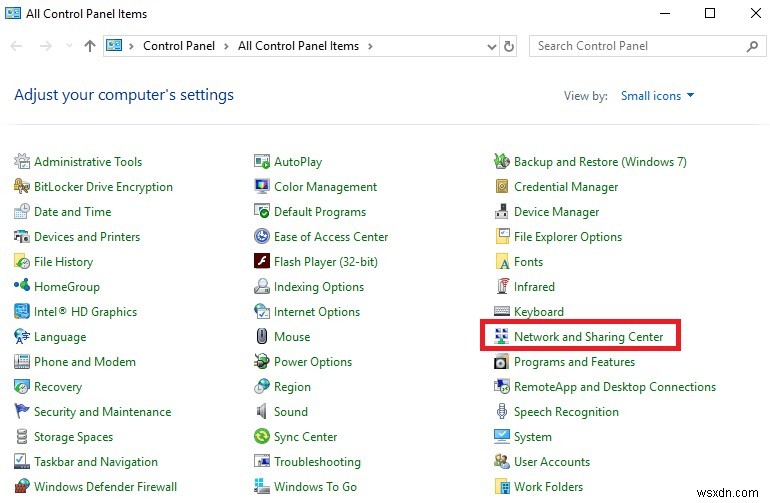
- 이제 DNS를 변경해야 하는 네트워크 이름을 클릭합니다. 우리 사무실의 인터넷 연결을 사용하고 있기 때문에 네트워크로 로컬 영역 연결을 선택합니다.
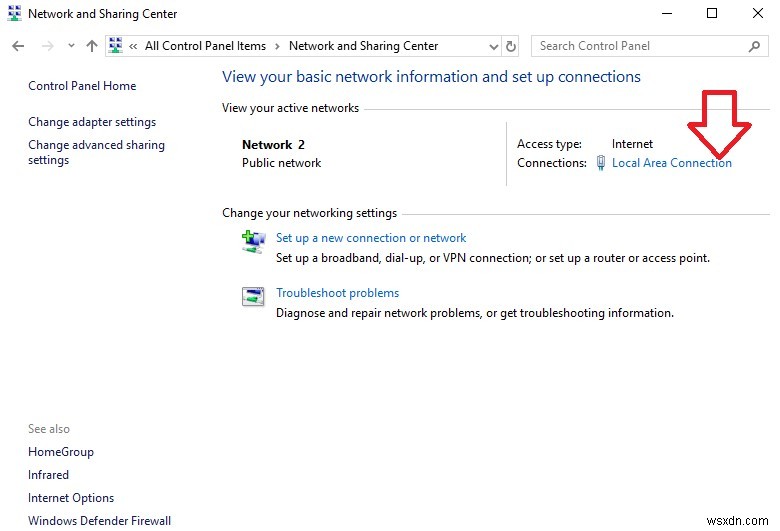
- 열리는 새 창에서 속성 옵션을 클릭합니다.
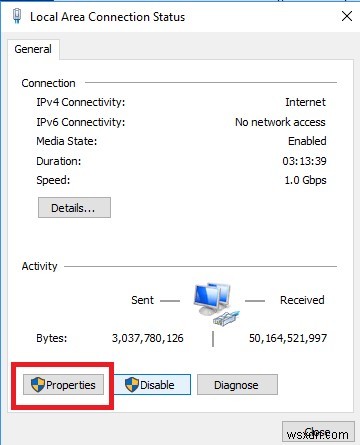
- 이제 인터넷 프로토콜 버전 4(TCP/IPv4)를 두 번 클릭합니다.
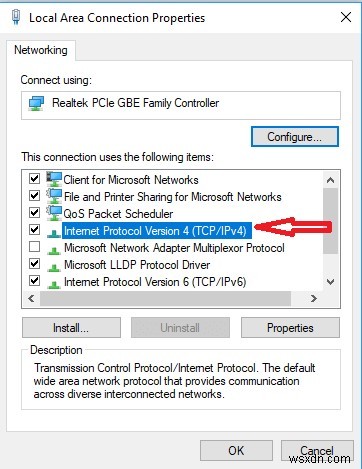
- 다음 단계는 기존 DNS 서버 주소를 OpenDNS에서 받은 주소로 교체하는 것입니다.
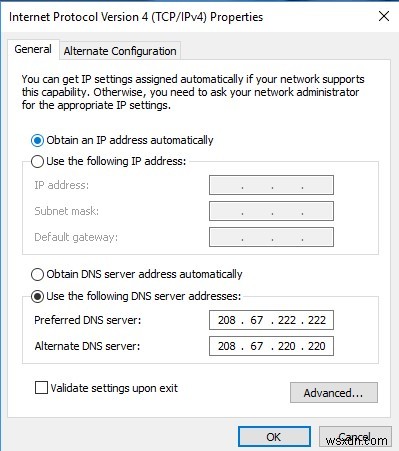 기본 DNS 서버의 경우 주소 사용:208.67.222.222
기본 DNS 서버의 경우 주소 사용:208.67.222.222
대체 DNS 서버의 경우 주소 사용:208.67.220.220 - 이제 변경 사항을 적용하려면 확인을 클릭하십시오.
그게 다야. 이제 OpenDNS에서 받은 주소로 기본 DNS 서버 주소를 성공적으로 변경했습니다.
이제 이전에 비해 확실히 더 나은 인터넷 및 브라우징 속도를 얻을 수 있습니다.
